Mapa punktów Shopify
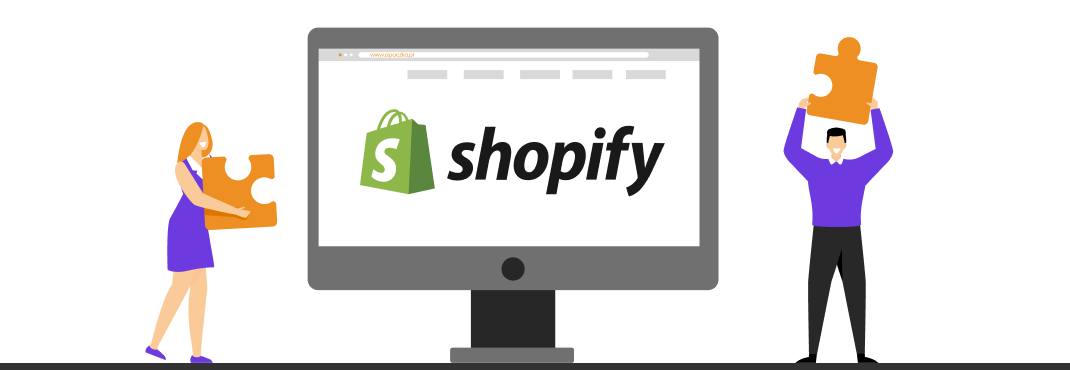
Mapa Punktów Shopify
Zaoferuj swoim klientom mapę z punktami odbioru dzięki dedykowanej wtyczce mapy dla sklepów na Shopify. Aktywuj punkty dla:
- Paczkomaty Inpost,
- DPD Pickup,
- DHL POP (Żabka, Inmedio, Relay, 1minute, Shell),
- Poczta Polska (Żabka, stacje paliw ORLEN, kioski Ruch, automaty w wybranych placówkach pocztowych oraz marketach Biedronka),
- UPS Access Point.
Konfiguracja na Shopify
- Zainstaluj wtyczkę klikając w przycisk poniżej
- Po instalacji zostaniesz przekierowany do naszego modułu. Wywołane zostanie okno aktywowania subskrypcji (moduł jest płatny 5$/miesiąc z dostępnym 14-dniowym darmowym okresem próbnym).
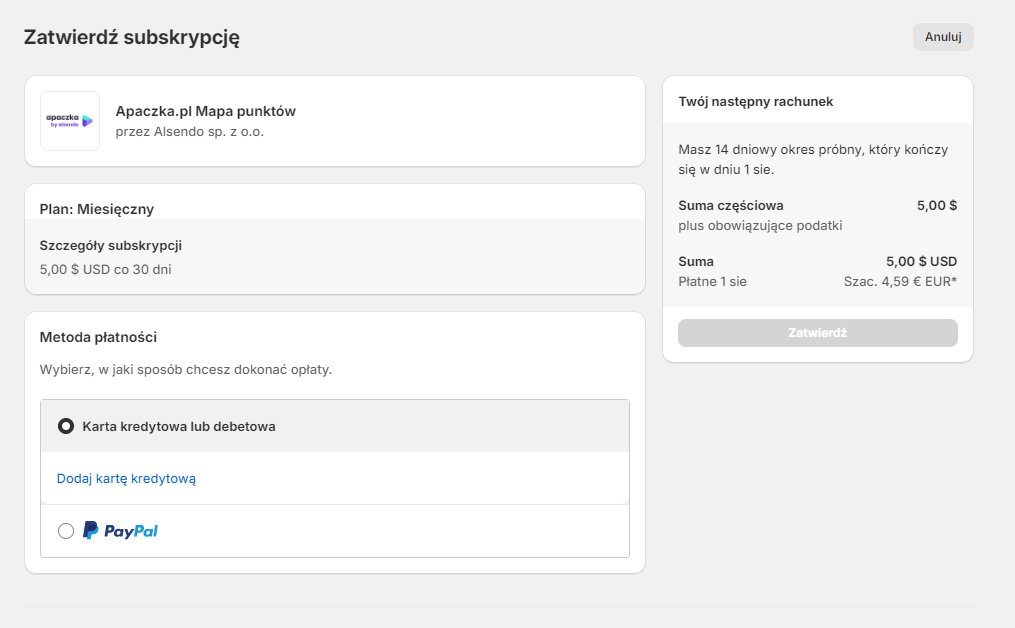
- Po aktywowaniu subskrypcji zostaniesz przeniesiony do okna konfiguracji.
Konfiguracja metod dostaw z mapą
- Przejdź do zakładki Aplikacje–>Apaczka.pl Mapa punktów
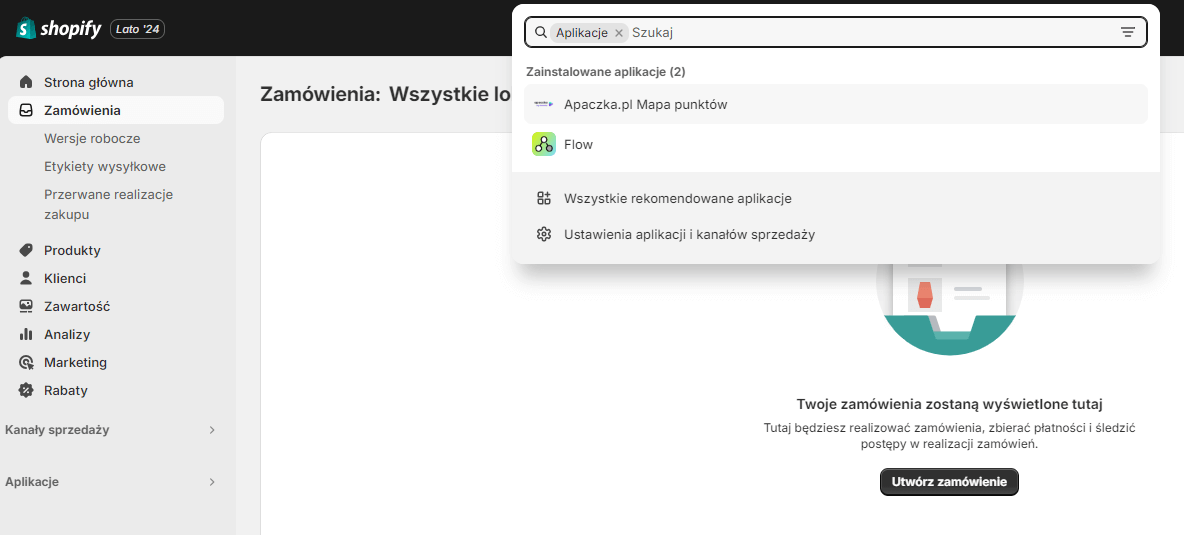
- W aplikacji będą widoczne wszystkie utworzone metody wysyłkowe, które obejmują dostawę do Polski.
- Dla metod, które mają oferować dostawy do punktów przypisz dedykowaną mapę punktów, która powinna się pojawić. Określ również, czy mapa powinna pokazywać wyłącznie punkty obsługujące pobranie.
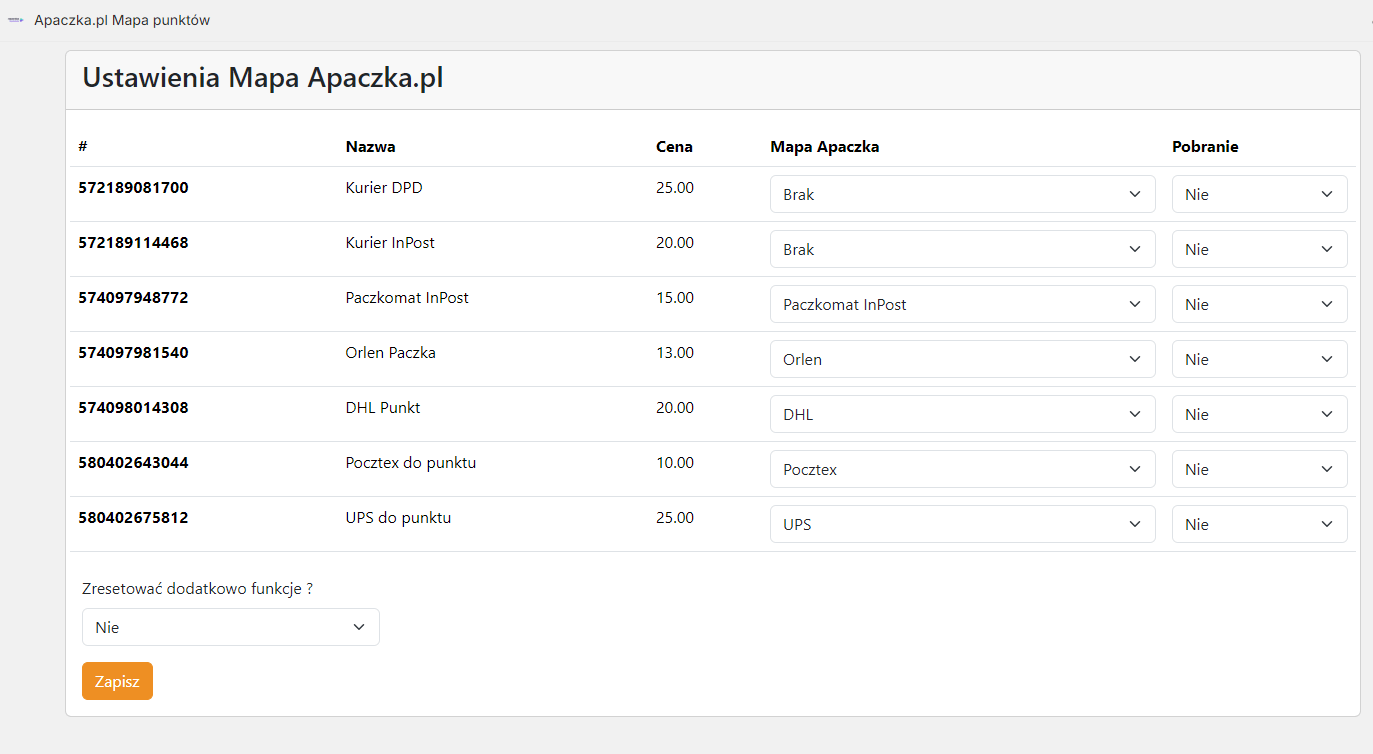
- Gdy usługa jest z doręczeniem kuriera pozostaw pole jako “Brak”
- Gdy wprowadzisz wszystkie zmiany, zapisz je pomarańczowym przyciskiem.
Działanie mapy
- Mapa oparta jest o koszyk sklepu Shopify, w związku z czym to właśnie w koszyku kupujący decyduje o metodzie doręczenia Kurier/Punkt.
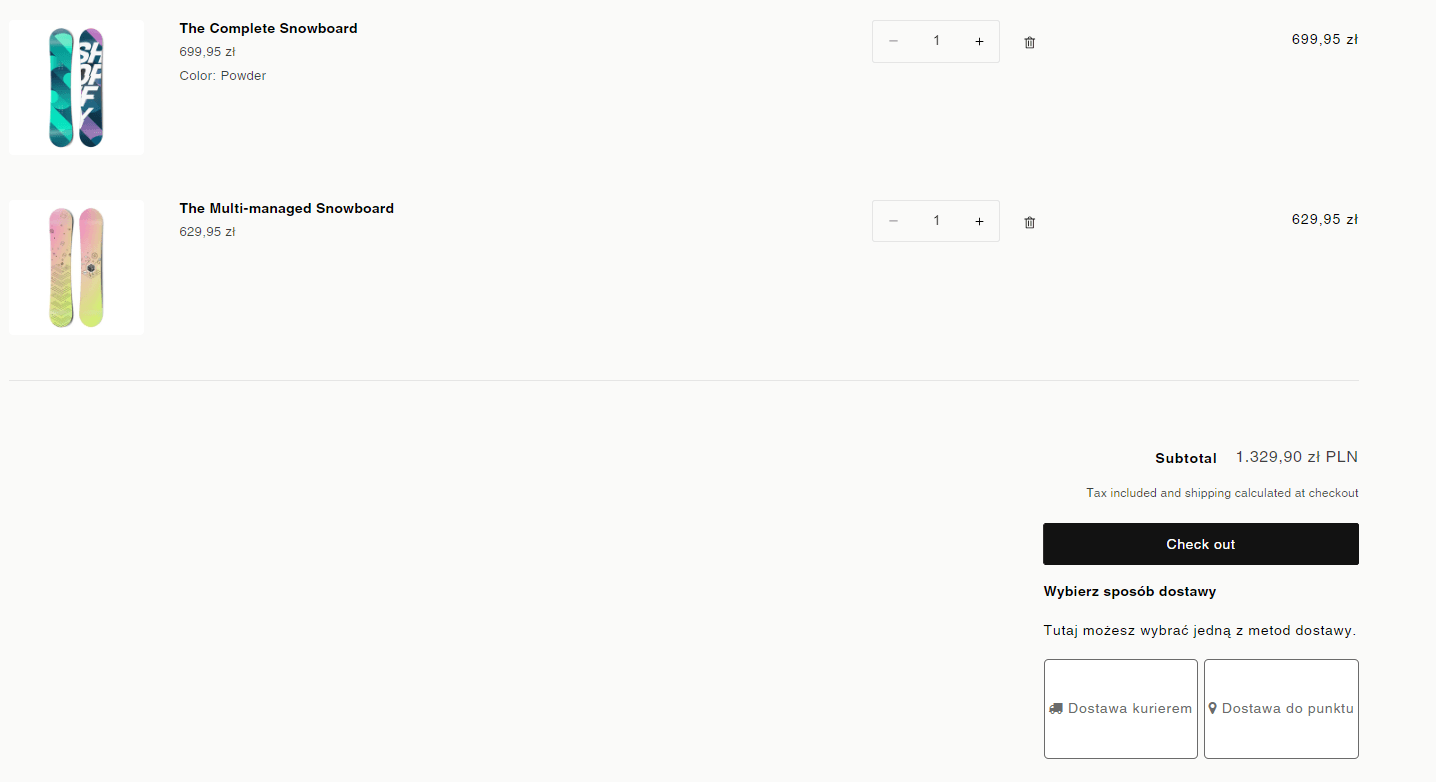
- Gdy kupujący wybierze metodę punktową, pojawią się wcześniej wybrane metody.
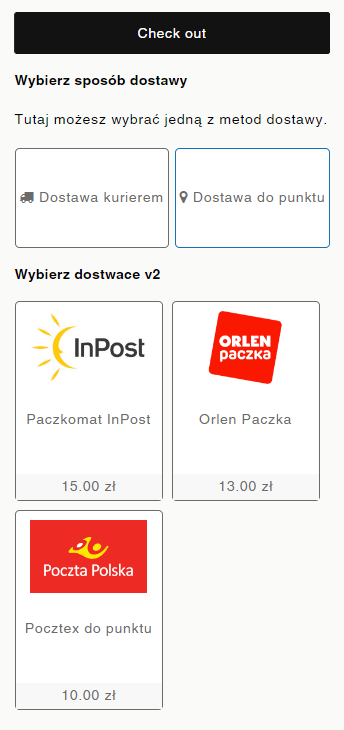
- Wybrana metoda wraz z informacją o punkcie zostanie przeniesiona do checkout’u .
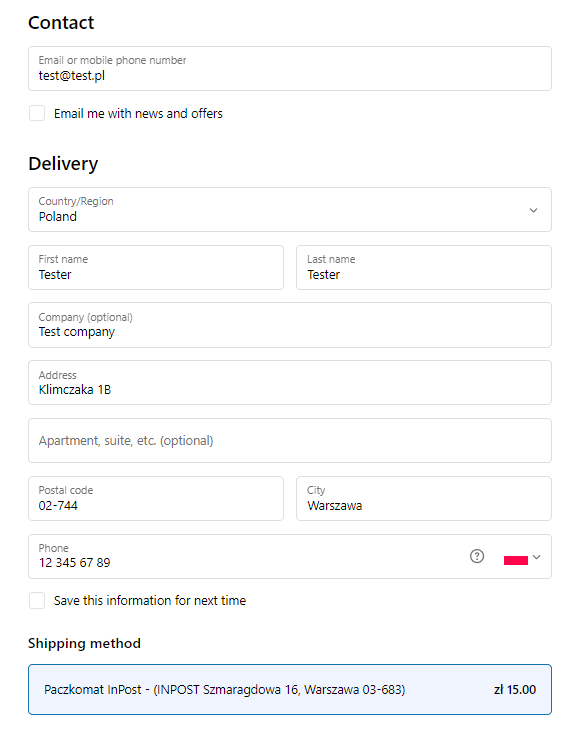
- Mapa nie zadziała, jeśli kupujący ominie koszyk i przejdzie bezpośrednio do checkout’u.
- Gdyby wystąpił błąd, a informacja o wybranym punkcie nie była kierowana do checkout’u, konieczny będzie reset odpowiedzialnej za to funkcji.
W konfiguracji należy zmienić “Zresetować dodatkowo funkcje” na “Tak” i zapisać zmiany.
Konfiguracja wyglądu
- Edycja wyświetlanych elementów, tekstów oraz kolorów możliwa jest w edycji szablonu sklepu: Kanał sprzedaży -> Sklep online -> Szablony -> Dostosuj.
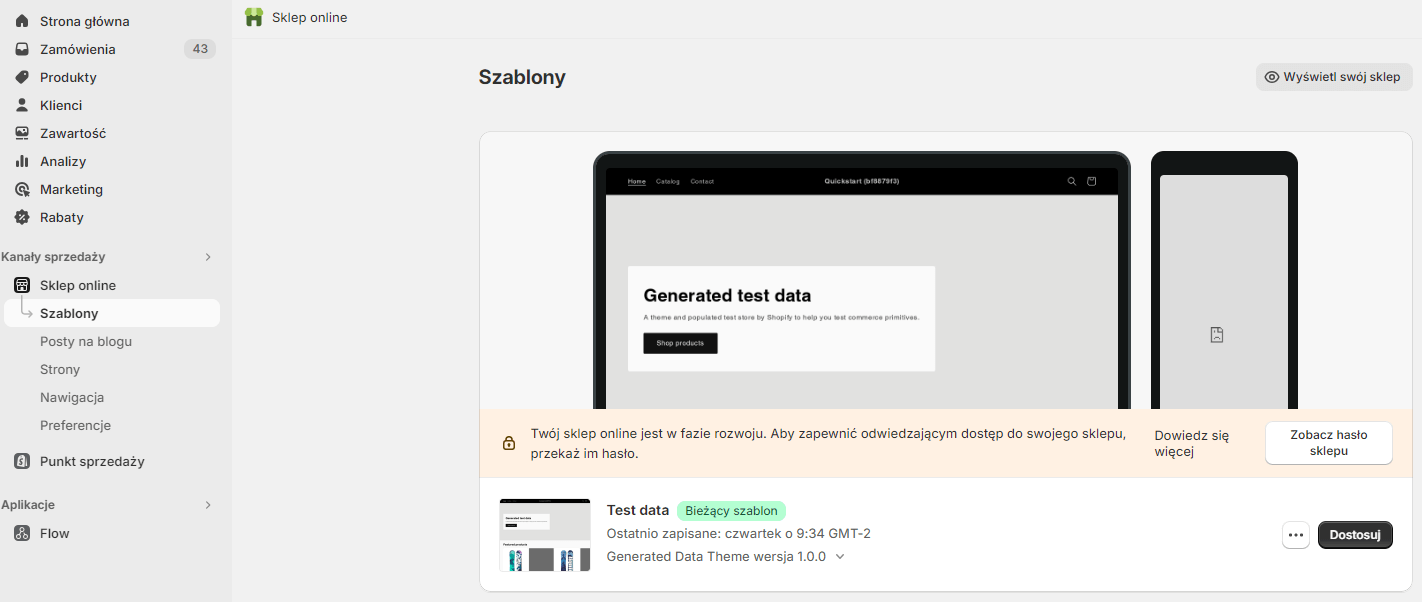
- Z górnej listy rozwijanej należy wybrać “Koszyk”.
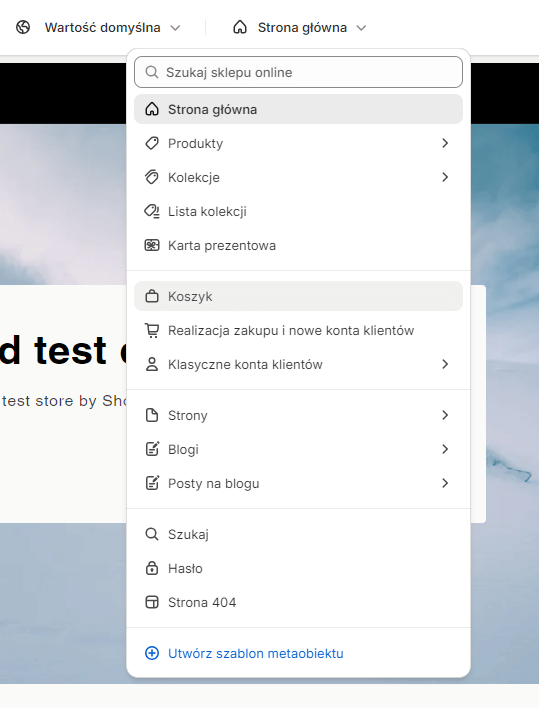
- W sekcji “Koszyk” po lewej stronie pojawi się nasz moduł “Apaczka Mapa” po jego wybraniu, ukaże się belka po prawej stronie, która pozwoli na personalizację modułu.
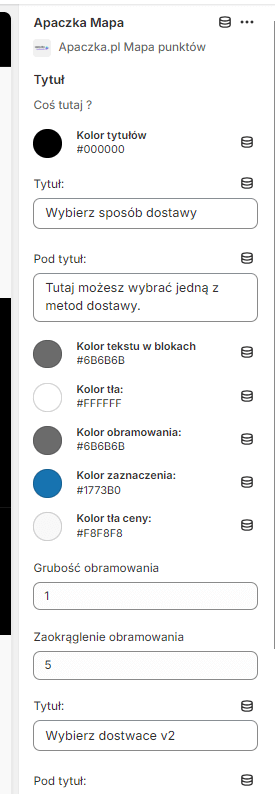
- Po edycji pamiętaj o zapisaniu zmian przyciskiem w prawym górnym rogu.